Собираем компьютер для 3D-моделирования: гайд для чайников
Трёхмерное моделирование — перспективная отрасль, которая с каждым годом всё больше набирает обороты. Иллюстрация, дизайн интерьеров, анимация, реклама, постпродакшн и геймдев — спрос на 3D-дизайнеров стабилен, а стоимость их услуг весьма высока. При этом попасть в индустрию вполне реально: образовательные платформы предлагают самые разные курсы, рассчитанные на слушателей с любым уровнем подготовки. Поэтому при наличии времени и бюджета овладеть навыками трёхмерного моделирования не проблема.
Для того чтобы полноценно работать и успешно монетизировать свои знания, дизайнеру-трёхмерщику нужен компьютер. Очень хороший и дорогой, потому что обычный домашний/офисный десктоп и уж тем более ноутбук для этого абсолютно не подходят. Почему? Да потому что трёхмерка очень требовательна к железу: ни одному офисному процессу, никакой компьютерной игре не нужны такие вычислительные мощности, которые необходимы программам 3D-моделирования и рендер-движкам.
Например, постпродакшн легендарного «Аватара» студии Weta Digital потребовал полного обновления дата-центра: для выполнения заказа Джеймса Кэмерона существующих мощностей одного из самых именитых производителей трёхмерных спецэффектов просто не хватило. На создание и рендер первых 11 кадров ушёл целый год, и только после того, как в дата-центре появились 34 стойки с новейшими серверами HP Proliant, процесс производства удалось ускорить до 200 кадров в день. Совокупная мощность вычислительного массива составила 40 000 процессорных ядер, которым в общей сложности пришлось обработать петабайт (миллион гигабайт) информации.
Конечно, в обычной работе 3D-дизайнер вполне может обойтись без сверхмощных серверов, но производительный компьютер в любом случае понадобится. И, скорее всего, собирать его придётся самостоятельно. Если этот процесс вас не привлекает, имеет смысл проскроллить статью — в конце есть решение для тех, кто предпочитает тратить время на творчество, а не на самостоятельную сборку ПК. Всем остальным расскажем об основных нюансах, которые необходимо учитывать при выборе и покупке комплектующих.
Курс Тотальный Моделинг
Специальный курс Александра Миловского для подготовки моделлеров-универсалов (3d modeler generalist), способных создавать модели любого уровня сложности и под любую задачу. Подробнее…

Самый частый вопрос, который мне задают начинающие 3d-шники: Какой компьютер купить для занятий 3D-графикой?
Хоть это и неблагодарное дело, но все же постараюсь порекомендовать.
Я отлично понимаю, что у всех разные финансовые возможности. Поэтому начну с минимальных условий, ну а дальше на ваше усмотрение.
Сразу уточню, что речь идет о компьютере для работы, а насколько он подойдет для игр мне безразлично.
Итак, начнем с главного, коротко:
0. Компьютер для 3D-шника — это стационарный компьютер большого размера. НЕ НОУТБУК! И НЕ МАК! Не гламурная бесшумная коробочка, а здоровая уродливая бандурина, которая может жужжать как фен и обогревать не хуже батареи (ну, может, с «уродливой» я немного погорячился). В компьютере для 3D-шника главное — производительность! А это значит, что если производительность недостаточна, то в компьютере что-то заменяют (хотел бы я посмотреть как владелец MacBook Air будет заменять видеокарту). Вообще-то, 3D-жизнь на Маке вполне возможна, но она начинается со слов: «а теперь установите параллельно Windows, а теперь под Windows установите…»
1. Обязательно 64-разрядная операционная система.
Приобретая компьютер, обратите внимание, чтобы на нем стояла 64-разрядная операционная система. Это чертовски важно! Тем более, что при покупке нового компьютера правильно выбранная операционка обойдется вам заметно дешевле. Рекомендую Windows 10 (64-bit) (сейчас это единственно правильный выбор).
2. Видеокарта nVidia на базе CUDA с как можно большим объемом памяти на борту
Вы можете как угодно относиться к конкурентной продукции компании AMD (ATI), но примите на веру, что на данный момент, выбор нужно сделать в пользу технологии CUDA, которую предлагает nVidia. Технология CUDA необходима для визуализации силами GPU. Эта технология набирает обороты и в ближайшие два-три года из экзотики превратится в норму. Рекомендую серию GeForce 7xx/8xx/9xx/10xx (какая будет последней на тот момент). Категорически НЕ рекомендую серию Quadro (заплатите тьму денег за посредственную производительность).
3*. Хотя бы 8 Гб памяти (и лучше одним куском)
Для современных компьютеров количество оперативной памяти не должно быть менее 8Гб (и обязательно с возможностью расширения до 16-48Гб). На начальном этапе нормально сэкономить на памяти и купить ее минимально, т.е. 8Гб и обязательно одним куском (а не два по 4Гб, как обычно предлагают). Не ведитесь на разговоры про 2-х канальный режим работы и прочее. Поверьте, когда вам понадобится больше памяти то вам будет глубоко без разницы в каком режиме эта память работает, лишь бы ее хватало.
4*. Хотя бы 4 ядра в процессоре
С процессором сейчас сложнее всего. Скажу лишь, что в нем должно быть минимум 4 ядра. Никаких двух- или трех- ядерных компромиссов (с ноутбуками опять-таки отдельная история). Процессор нужен для конечной визуализации (рендеринга), поэтому с одной стороны, чем производительнее процессор тем лучше, но цена может быть просто запредельной. Поэтому спросите себя, не будет ли вам жалко просто выбросить этот процессор через год-два при плановой замене. Помните, что вы покупаете компьютер не навсегда. Уже через три года он станет слабой посредственной машиной.
Intel или AMD? Самое сложное это выбрать производителя для процессора. Мой выбор — Intel. Хотя в разное время у меня были компьютеры и AMD, но для работы я выбираю Intel. У меня нет подтверждений правильности моего выбора, я не могу привести выкладки или тестовые данные.
Старая песня AMD о том, что вы получаете более производительное решение за меньшие деньги, часто бывает правдой, но бывает и так, что шесть ядер у AMD будут работать также как 4-ре у Intel. Вот почему из соображений преемственности решений, надежности работы специализированного ПО, коим 3D-приложения являются несомненно, я выбираю Intel. Но вынести это как однозначную рекомендацию было бы неправильно. Поэтому поступайте как знаете (только не слушайте мальчиков в компьютерных магазинах, лучше пойдите и поищите тестирование времени рендера в вашем будущем 3D-приложении — это единственный объективный тест).
Дисплей
Диагональ нужна больше для удобства. Очевидно, что на мониторе с диагональю 32 дюйма работать будет удобнее, чем на 17 дюймовом. Но большее значение имеет разрешение экрана. 4К, 2К, FullHD. Если заряжаться по максимуму, то для графики нужен 4К монитор. Однако и FullHD хватает, а 2К можно считать нормальным разрешением.
Кроме этого, нужно обращать внимание на битность — это глубина цвета либо же количество передаваемых цветов. Восьмибитный монитор поддерживает 16,7 миллионов цветов, а на 10 битном мониторе мы сможем увидеть 1,07 млрд цветов. Именно поэтому для серьезной работы с графикой стоит выбирать 10 битные модели. Они обеспечивают более плавный градиент цветов.
Также, для работы с профессиональными графическими пакетами, рекомендуется использовать мониторы на IPS матрицах. У них высокое качество цветопередачи, контрастность и точность оттенков.

Мониторы для моделирования
Наиболее важный параметр при выборе монитора для 3D-моделирования и рендера – наличие у него матрицы IPS. За счёт неё обеспечивает хорошая передача цвета, а также в качестве приятного бонуса – снижается нагрузка на зрение.
Лучше выбирать монитор с диагональю не менее 24 дюймов (в этом случае разрешение экрана должно составлять 1920х1080), а идеальный вариант – 25–27 дюймов (разрешение – 2560х1440).
Если вы предпочитаете мониторы фирмы Samsung, то стоит учесть, что в них вместо IPS установлена технология PLS – почти аналог, но более дорогой.
Также стоит отдать предпочтению матовому экрану. Глянец отражает источники света, поэтому несколько искажает изображение на мониторе, что в сфере 3D-дизайне абсолютно неуместно.
Однако у глянцевых мониторов лучше передаче контраста.
Профессиональные 3D-дизайнеры рекомендуют использовать либо два монитора, либо монитор UltraWide для оптимизации своей работы.

Как правило, пользуются одним монитором для моделирования или рендеринга, а второй выполняет функции вспомогательного. Например, пока происходит вывод изображения или видео на одном мониторе, на втором можно вывести референс для моделирования (преимущественно его так в работе и используют). Также с его помощью можно найти важную информацию в Интернете, связаться с клиентом или начальником по почте, да и просто включить фильм или музыку.
Конфигурации для разных ценовых сегментов
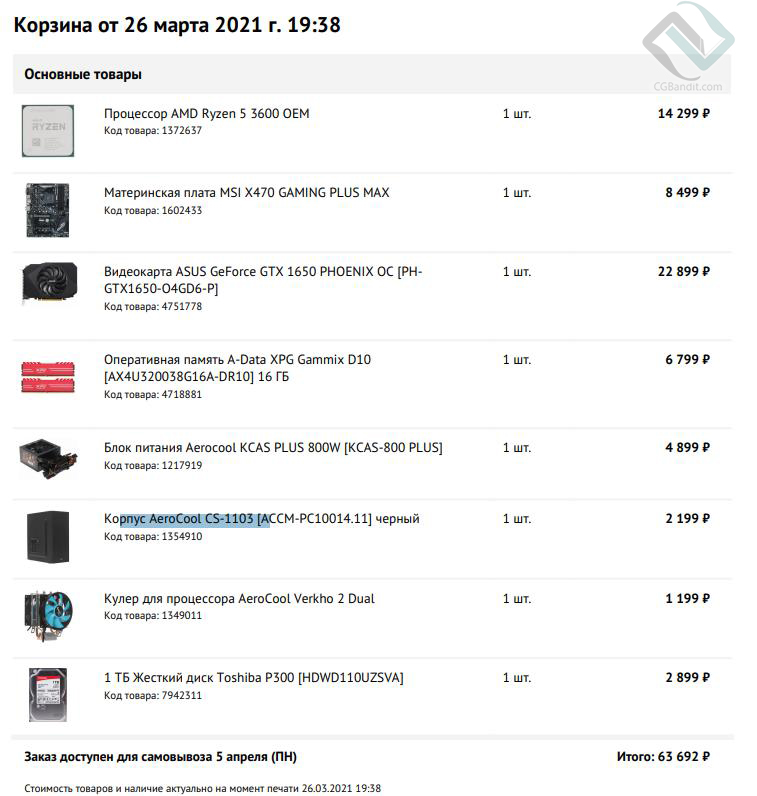
Общая цена компьютера на март 2021 года: 63 000 рублей .
Если у вас остались еще финансы, то вы можете докупить себе ssd диск, и установить туда Windows и сам 3ds Max , что бы программа у вас запускалась максимально быстро. Если же бюджет меньше, то вы можете взять материнскую плату на «В» чипсете. На чипсете «А» материнскую плату лучше не брать. Потом если вы захотите обновить процессор, то придется обновлять и материнскую плату.
Какой ноутбук лучше всего подойдет для работы с САПР?
Если вы хотите работать с AutoCAD, лучше отдать предпочтение ноутбуку с новейшими чипами Intel Core i5 или Core i7, но насколько мощная машина вам нужна на практике? Это действительно зависит от того, какую работу вы планируете делать в САПР.
Если вы студент, который работает над относительно простыми проектами, то вам подойдет ноутбук, который подпадает под минимальные требования. Однако, если вы специалист в области САПР, то вам может понадобиться более мощное устройство. В общем, чем сложнее и масштабнее ваши проекты, тем больше вам придется потратиться на ноутбук для работы. Особенно, если вы также ищете устройство для запуска другого программного обеспечения для 3D-моделирования (помимо AutoCAD).












